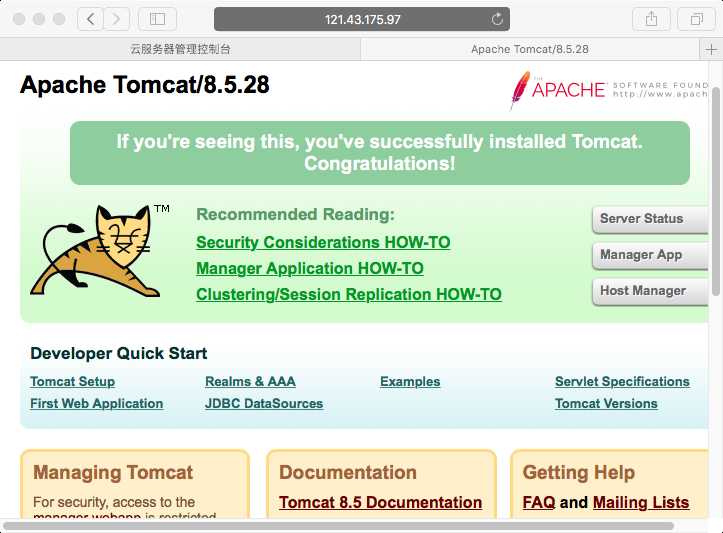安装 JDK
Tomcat 的安装依赖 JDK,在安装 Tomcat 之前需要先安装 Java JDK。输入命令 java -version,如果显示 JDK 版本,证明已经安装了 JDK
java -version
openjdk version "1.8.0_161"
OpenJDK Runtime Environment (build 1.8.0_161-b14)
OpenJDK 64-Bit Server VM (build 25.161-b14, mixed mode)
默认情况下,CentOS 安装有 JDK,一般先卸载掉
rpm -qa | grep jdk 查询本地 JDK
sudo rpm -e --nodeps

如何安装 JDK?
下载 JDK
传输 JDK 到 CentOS 系统目录下,使用 scp 上传。以安装包上传到 /usr/project 目录,安装在 /usr/setups 目录为例

JDK 从 /usr/project 拷贝到 /usr/setups 目录下,解压安装包

删除安装包

JDK 已经安装好,但是使用 java -version 显示未找到命令,我们需要添加环境变量
在 Linux 中,需要在 PATH 中添加 JDK 的 bin 目录,创建CLASSPATH,添加 JDK 的 lib 目录
JDK 主目录:/usr/setups/jdk1.8.0_72
JDK bin目录:/usr/setups/jdk1.8.0_72/bin
JDK lib目录:/usr/setups/jdk1.8.0_72/lib
vim /etc/profile,在文件末尾插入以下内容

按 Esc,然后 :wq 保存退出,此时执行 java -version,没有效果,立即生效,需要执行:
source /etc/profile
查找 JDK 安装路径
echo $JAVA_HOME
注意:JDK 分32位和64位,下载时候需要注意,根据自己的系统下载,使用 uname -a 查询系统信息
name -a
Linux wangyaoguo 3.10.0-693.2.2.el7.x86_64 #1 SMP Tue Sep 12 22:26:13 UTC 2017 x86_64 x86_64 x86_64 GNU/Linux
安装 Tomcat
安装 tomcat,和安装 JDK 步骤基本一致
首先下载 tomcat 安装包,将安装包上传至服务器
scp localpath remotename@ip:serverpath
解压安装包

配置端口号,进入 tomcat 的 conf 目录下,修改 server.xml 文件,可以修改端口,默认 8080


启动 tomcat,进入 tomcat 的 bin 目录下
./startup.sh
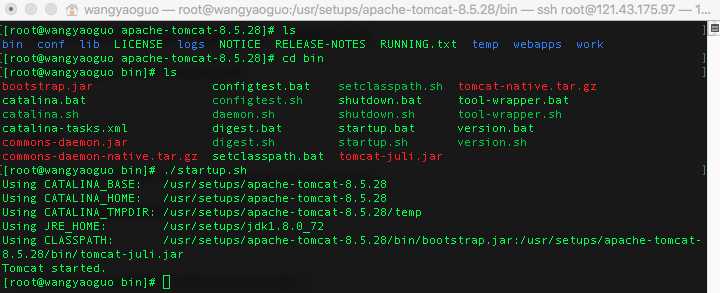
如果访问 http://ip:8080/ 失败,查看防火墙开放端口
firewall-cmd --zone=public --list-ports
如没有8080,添加8080
firewall-cmd --zone=public --add-port=8080/tcp --permanent
firewall-cmd --reload
至此,http://ip:8080/ 应该可以访问了,然而我依然不能访问,解决方法:
登录阿里云,进入控制管理台,找到实例安全组,点击配置规则,添加安全组策略,进行如下配置
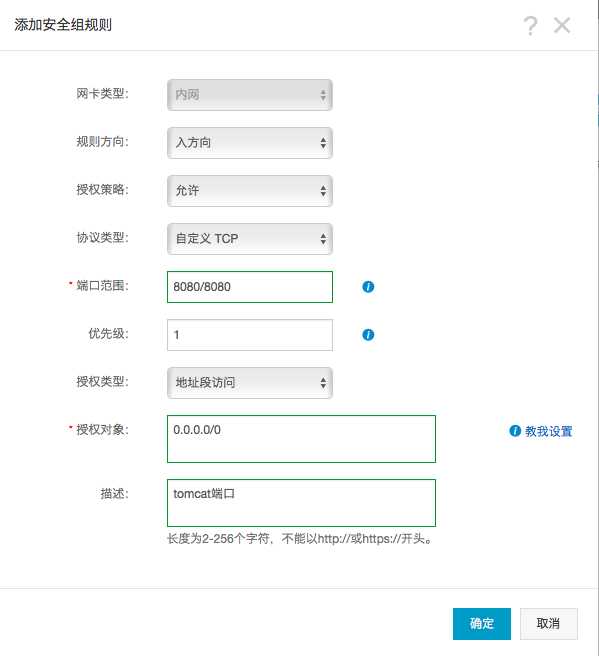
再次访问,进入如下页面: